En el ámbito de la redacción y edición de documentos, la organización y la navegación son cruciales para garantizar una experiencia fluida y eficiente․ Microsoft Word, una herramienta de procesamiento de textos ampliamente utilizada, ofrece una función indispensable para facilitar la organización y navegación⁚ la tabla de contenidos (TOC, por sus siglas en inglés)․ Este artículo se centra en la creación de una tabla de contenidos en Word 2016, proporcionando una guía paso a paso para aprovechar al máximo esta característica․
¿Qué es una tabla de contenidos?
Una tabla de contenidos (TOC) es un índice que muestra la estructura de un documento, proporcionando una lista organizada de los encabezados y subtítulos con sus respectivas páginas․ Esta herramienta es particularmente útil para documentos largos, como informes, tesis, libros o artículos académicos, ya que facilita la navegación y la búsqueda de información específica․
Beneficios de utilizar una tabla de contenidos
La creación de una tabla de contenidos ofrece una serie de ventajas significativas para la organización y la legibilidad de los documentos⁚
- Estructura clara⁚ La tabla de contenidos proporciona una visión general de la estructura del documento, facilitando la comprensión de su contenido y organización․
- Navegación eficiente⁚ Permite a los lectores navegar rápidamente por el documento haciendo clic en los elementos de la tabla de contenidos, lo que ahorra tiempo y esfuerzo․
- Actualización automática⁚ Word 2016 permite actualizar la tabla de contenidos automáticamente cuando se modifican los encabezados o la numeración de páginas, lo que garantiza que la tabla siempre esté sincronizada con el contenido del documento․
- Profesionalidad⁚ Una tabla de contenidos bien diseñada le da al documento un aspecto profesional y organizado, mejorando la impresión general․
Pasos para crear una tabla de contenidos en Word 2016
Crear una tabla de contenidos en Word 2016 es un proceso sencillo que se puede dividir en los siguientes pasos⁚
1․ Formato de encabezados y subtítulos
Antes de crear la tabla de contenidos, es crucial que se apliquen los estilos de párrafo correctos a los encabezados y subtítulos del documento․ Word 2016 proporciona una variedad de estilos predefinidos para los encabezados, que se pueden personalizar según las necesidades del documento․
Para aplicar un estilo de encabezado⁚
- Seleccione el texto que desea convertir en un encabezado․
- En la pestaña “Inicio”, en el grupo “Estilos”, haga clic en el estilo de encabezado deseado (por ejemplo, “Encabezado 1”, “Encabezado 2”, etc․)․
Es importante utilizar los estilos de encabezado predefinidos para que Word pueda identificar correctamente los elementos de la tabla de contenidos․
2․ Inserción de la tabla de contenidos
Una vez que los encabezados y subtítulos están formateados correctamente, puede insertar la tabla de contenidos⁚
- Coloque el cursor en la ubicación donde desea que aparezca la tabla de contenidos․
- En la pestaña “Referencias”, en el grupo “Tabla de contenidos”, haga clic en el botón “Tabla de contenidos”․
- Seleccione el estilo de tabla de contenidos que desee utilizar․ Word ofrece una variedad de opciones predefinidas, desde diseños simples hasta diseños más complejos․
Word creará automáticamente una tabla de contenidos basada en los estilos de encabezado aplicados al documento․
3․ Actualización de la tabla de contenidos
La tabla de contenidos se actualizará automáticamente cuando se modifiquen los encabezados o la numeración de páginas․ Para actualizar manualmente la tabla de contenidos⁚
- Haga clic con el botón derecho del ratón en la tabla de contenidos․
- Seleccione “Actualizar campo”․
- Elija “Actualizar toda la tabla” para actualizar todos los elementos de la tabla de contenidos, o “Actualizar solo la página actual” para actualizar solo los elementos de la página actual․
Consejos para crear una tabla de contenidos efectiva
Para optimizar la eficiencia y la legibilidad de la tabla de contenidos, considere los siguientes consejos⁚
- Utilizar un formato consistente⁚ Mantenga un formato coherente para los encabezados y subtítulos, utilizando el mismo estilo para niveles de encabezado similares․
- Ajustar el diseño⁚ Experimente con diferentes estilos de tabla de contenidos para encontrar el que mejor se adapte al diseño general del documento․
- Ajustar los niveles de encabezado⁚ Utilice los niveles de encabezado (Encabezado 1, Encabezado 2, etc․) de forma lógica para crear una estructura jerárquica clara․
- Evitar encabezados repetidos⁚ Asegúrese de que los encabezados no se repitan en el documento, ya que esto puede generar confusión en la tabla de contenidos․
- Utilizar la función “Buscar y reemplazar”⁚ Si necesita cambiar el formato de los encabezados o subtítulos en todo el documento, utilice la función “Buscar y reemplazar” para realizar cambios rápidos y eficientes․
Automatización de la tabla de contenidos
Word 2016 ofrece opciones para automatizar la creación y actualización de la tabla de contenidos⁚
- Actualización automática⁚ La opción “Actualizar automáticamente” en el menú de la tabla de contenidos garantiza que la tabla se actualice automáticamente cada vez que se modifiquen los encabezados o la numeración de páginas․
- Campos de tabla de contenidos⁚ Los campos de tabla de contenidos permiten insertar elementos específicos en la tabla, como el número de página o un enlace a una sección específica del documento․
Conclusión
La creación de una tabla de contenidos en Word 2016 es una tarea sencilla que puede transformar la organización y la legibilidad de sus documentos․ Al seguir los pasos descritos y aplicar los consejos proporcionados, puede crear una tabla de contenidos efectiva que mejore la experiencia de lectura y facilite la navegación por documentos largos․
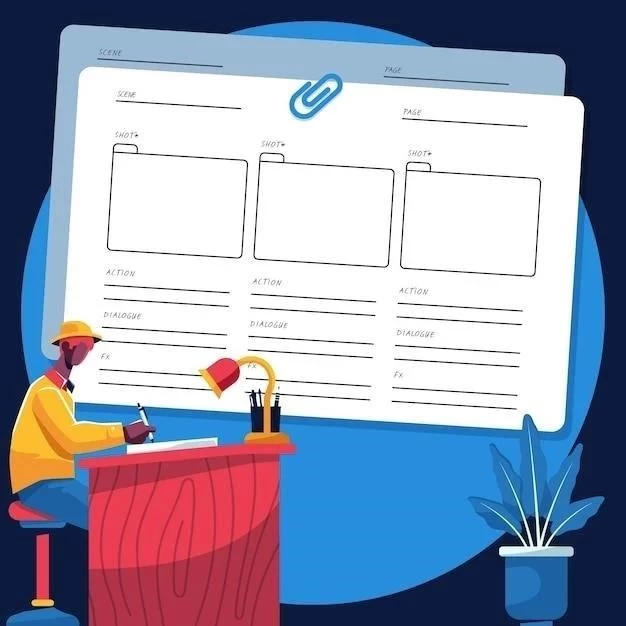






El artículo ofrece una guía completa y práctica sobre la creación de una tabla de contenidos en Word 2016. La información se presenta de forma clara y concisa, utilizando un lenguaje accesible para todos. Se destacan los beneficios de utilizar una tabla de contenidos, como la organización, la navegación y la profesionalidad. La guía paso a paso es muy útil para cualquier usuario que desee mejorar la presentación de sus documentos.
El artículo ofrece una excelente introducción a la creación de una tabla de contenidos en Word 2016. La explicación detallada y los ejemplos visuales facilitan la comprensión del proceso. Se destaca la importancia de la tabla de contenidos como herramienta para la organización y la navegación en documentos largos. La información se presenta de forma clara y concisa, utilizando un lenguaje preciso y profesional.
Un artículo muy útil que explica con claridad y precisión los pasos necesarios para crear una tabla de contenidos en Word 2016. Se mencionan los beneficios de utilizar esta herramienta, como la organización, la navegación y la actualización automática. La información se presenta de forma concisa y fácil de entender, lo que facilita la aplicación de los conocimientos adquiridos. Se recomienda la lectura a cualquier usuario que desee mejorar la presentación de sus documentos.
El artículo presenta una guía clara y concisa sobre la creación de una tabla de contenidos en Word 2016. La explicación paso a paso facilita la comprensión del proceso, incluso para usuarios con poca experiencia. Se destaca la importancia de la organización y la navegación en la redacción de documentos, y se mencionan los beneficios de utilizar una tabla de contenidos. La información se presenta de forma ordenada y lógica, haciendo que la lectura sea agradable y útil.
Un artículo excelente que explica de manera clara y concisa la creación de una tabla de contenidos en Word 2016. Se destaca la importancia de la organización y la navegación en la redacción de documentos, y se mencionan los beneficios de utilizar una tabla de contenidos. La información se presenta de forma ordenada y lógica, haciendo que la lectura sea agradable y útil. Se recomienda la lectura a cualquier usuario que desee mejorar la presentación de sus documentos.
El artículo es una guía completa y práctica sobre la creación de una tabla de contenidos en Word 2016. La información se presenta de forma clara y concisa, utilizando un lenguaje accesible para todos. Se destacan los beneficios de utilizar una tabla de contenidos, como la organización, la navegación y la profesionalidad. La guía paso a paso es muy útil para cualquier usuario que desee mejorar la presentación de sus documentos.
Excelente artículo que aborda de manera práctica y eficiente la creación de una tabla de contenidos en Word 2016. La guía paso a paso es muy útil para cualquier usuario que desee mejorar la organización y la legibilidad de sus documentos. La información se presenta de forma clara y concisa, utilizando un lenguaje accesible para todos. Se destaca la importancia de la actualización automática de la tabla de contenidos, lo que la convierte en una herramienta indispensable para documentos dinámicos.